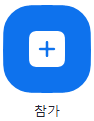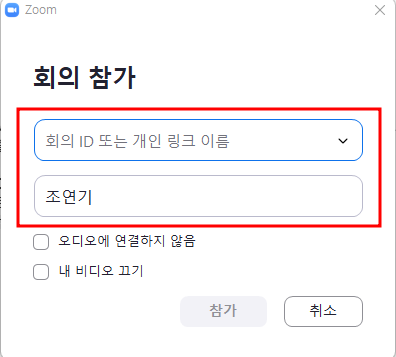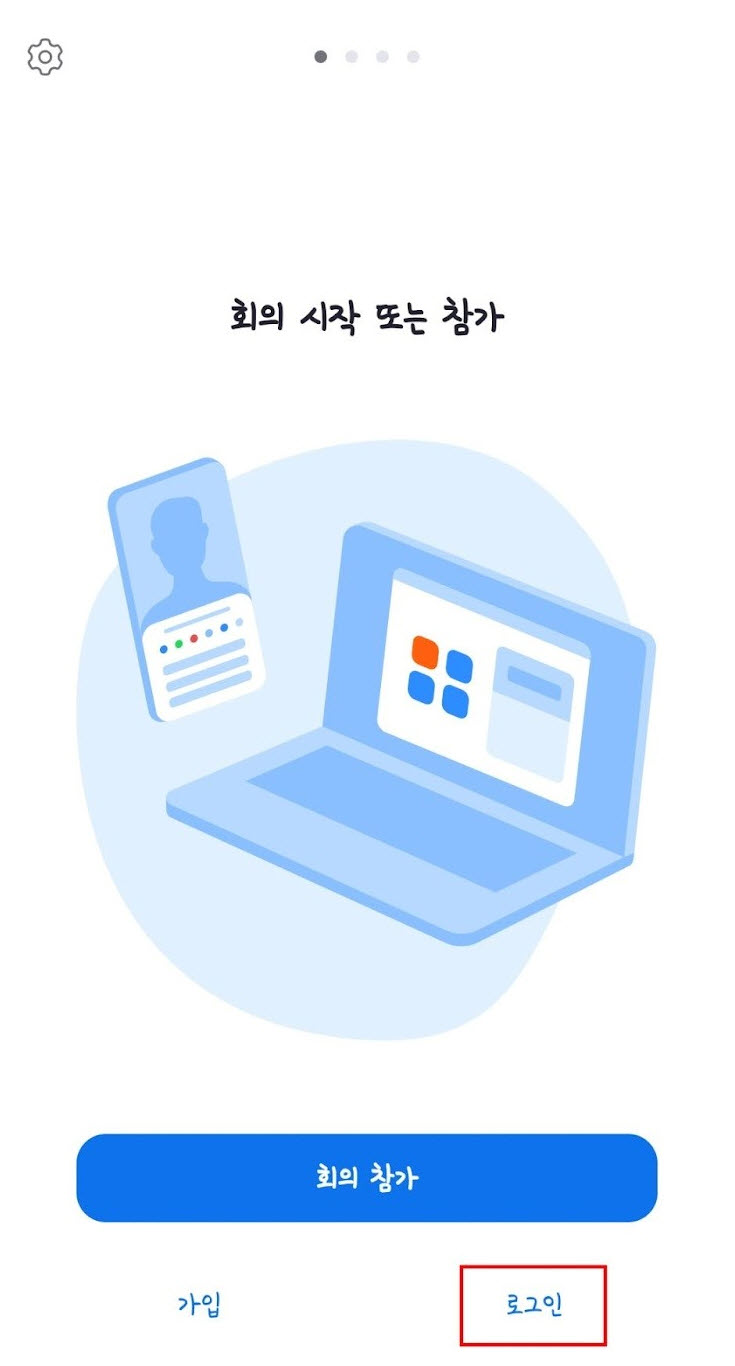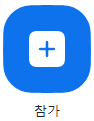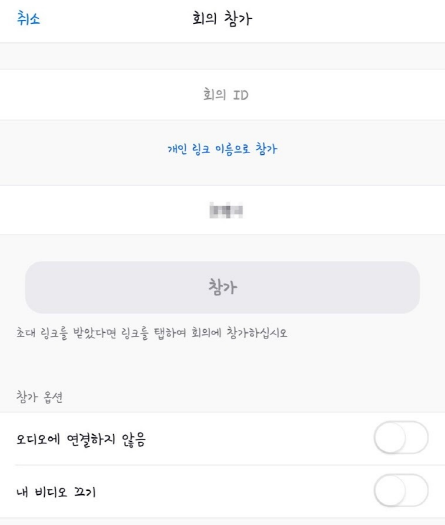회의 참가하기
개요
데스크탑 및 노트북(Window, Mac OS)과 모바일 애플리케이션(Android, iOS)에서 Zoom Meeting에 참여할 수 있는 방법을 안내드립니다.
1) Window 및 Mac OS 참가 방법
- 데스트탑 또는 노트북 바탕화면에서 Zoom Client를 실행합니다.
- 로그인을 한 후 [참가] 버튼을 클릭해서 회의에 참여하실 수 있습니다.
- 회의 참가 팝업창이 나타나면 호스트로부터 전달받은 회의 ID(숫자 9~11자리)를 입력한 후 [참가]
버튼을 클릭해서 입장합니다.
- 만약, 로그인을 하지 않고 참가한다면 동일하게 회의 ID를 입력한 후 참가자명(이름)을 입력하고 [참가]
버튼을 클릭해서 입장합니다.
2) Android 및 iOS 참가 방법
- Zoom 모바일 애플리케이션을 Google Play Store 또는 App Store에서 다운로드 받아서 설치한 후 Zoom
모바일 앱을 실행합니다.
- 우측 하단의 [로그인] 버튼을 클릭해서 로그인을 합니다.
- 로그인 후 [참가] 버튼을 클릭하면 회의 참가를 위한 팝업창이 나타납니다.
- 회의 참가 팝업창에서 호스트로부터 전달받은 회의 ID(숫자 9~11자리)를 입력한 후 [참가]
버튼을 클릭해서 입장합니다.
- 만약, 로그인을 하지 않고 참가한다면 [회의 참가] 버튼을 클릭한 후 동일하게 회의 ID 및 참가자명
(이름)을 입력해서 입장합니다.